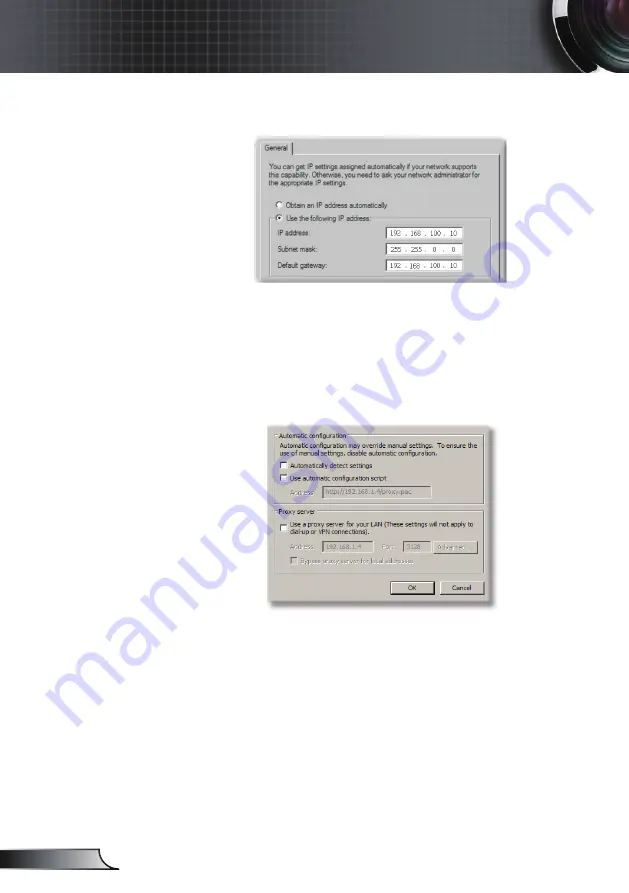
46
Português
Controles do usuário
3) Selecione Usar o seguinte endereço de IP e digite conforme
mostrado abaixo:
Clique em Ok e clique em Ok novamente. Feche todas as janelas
abertas.
4) No seu computador, clique em Iniciar, clique em Painel de
Controle, clique em Rede e Conexões de Internet, clique
em Opções de Internet, clique em Conexões, clique em
configurações de LAN e certifique-se que todos os campos
estejam desmarcados.
Clique em Ok e clique em Ok novamente. Feche todas as janelas
abertas.
5) Abra seu Internet Explorer e digite o endereço de IP do seu
projetor como 192.168.100.10 e pressione a tecla enter. Você
agora deve ser capaz de acessar a interface de rede do projetor.
















































